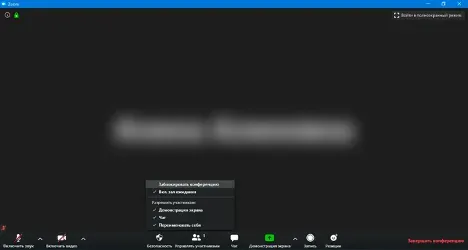Визуальная проекция легче поддается обработке. Просто настройте уровень зума вручную, поворачивая объектив. Кроме того, вы можете использовать стабилизатор изображения для получения более качественных фотографий. Это особенно важно для новых пользователей, которые еще не научились стабильно и безопасно пользоваться устройством.
Что такое зум? Разница между оптическим, цифровым и гибридным зумом
С тех пор, как оптический зум появился на рынке мобильных телефонов, все чаще говорят о развитии зума в смартфонах. Смартфоны сегодня оснащены всеми видами зума: оптическим, цифровым и гибридным.
Эти термины немного запутывают тех, кто не знаком с предметом. Поэтому в этой статье мы более подробно рассмотрим и объясним некоторые тонкости.
Давайте начнем с основ. В фотографии термин зум относится к увеличению и уменьшению размера изображения. Увеличение масштаба позволяет более внимательно рассмотреть объекты, а уменьшение масштаба — захватить большую площадь.
Это можно сделать, используя телеобъективы для увеличения изображения или просто обрезав часть изображения. Гибридный зум, с другой стороны, сочетает в себе эти два метода.
Оптический зум
Технология оптического зума использует серию линз для увеличения и уменьшения изображения. Оптический зум дает наилучшие результаты при съемке фотографий, и именно этот тип зума более точно увеличивает/уменьшает изображение.
Поскольку содержимое фотографии увеличивается за счет манипуляций со световыми лучами, исходящими от объекта съемки, оптический зум обеспечивает результат без потерь.
По сути, оптический зум должен давать те же результаты, что и приближение объекта съемки во плоти. Конечно, это лишь теоретическое соображение. Качество объектива камеры может повлиять на результат конечного изображения.
В зависимости от объектива на диафрагму можно также влиять путем увеличения фокусного расстояния. Несмотря на некоторые недостатки, оптический зум по-прежнему является лучшим решением, если вы не можете подойти близко к объекту съемки.

В смартфонах оптический зум не является новой функцией. Компания Samsung выпустила Galaxy Camera в 2012 году, но она оказалась довольно посредственной. Polaroid и ASUS также пытались реализовать эту идею, но без особого успеха.
Современные смартфоны, такие как Vivo X60 Pro и Honor Magic 3 Pro+, не только интересны потребителям, но и имеют встроенные телеобъективы.
В отличие от зеркальных или компактных камер, объективы этих смартфонов выступают из корпуса, но не так сильно, как кажется на первый взгляд.

Производители добились этого благодаря тому, что в эти модели встроены линзы, напоминающие перископ, и достигается тот же эффект, не отвлекающий от внешнего вида смартфона. Объективы камер других смартфонов с менее сложной компоновкой жертвуют фокусным расстоянием.
Смартфоны не перемещают линзы для достижения оптического увеличения камеры. Вместо этого телефон плавно переходит к камере с более высокой кратностью увеличения.
Цифровой зум
Зум цифровой камеры обеспечивает эффект, аналогичный оптическому зуму, без использования механических или стеклянных элементов. По сути, он обрезает фотографию, вырезая области вокруг объекта съемки, чтобы создать впечатление, что вы находитесь ближе к объекту.
В отличие от оптического зума, цифровой зум работает не без потерь, что означает потерю некоторой информации об объекте съемки. По этой причине изображения с цифровым зумом часто выглядят размытыми и не сфокусированными.
Цифровой зум хорош, если вы хотите лучше скомпоновать изображение и не можете подойти близко к объекту съемки. Обратите внимание, однако, что качество изображения снижается по мере увеличения масштаба.

Как упоминалось ранее, увеличение изображения на цифровой камере — это то же самое, что и кадрирование изображения. Поэтому при использовании цифрового зума рекомендуется делать снимки с исходным фокусным расстоянием. При необходимости вы всегда можете обрезать изображение позже, и результат останется тем же.
К сожалению, технология цифрового зума в настоящее время используется в большинстве смартфонов. Производители неохотно включают ее в смартфоны среднего класса, а в дешевых смартфонах она вообще отсутствует в предпочтении других бесполезных объективов.
Zoom-что это за программа?
Zoom — это облачная платформа для видеоконференций, которая стала еще более популярной после того, как школы, институты и компании перешли на дистанционное обучение и работу в связи с глобальной пандемией. Сервис развивается завидными темпами, привлекая 40 миллионов индивидуальных пользователей и 65 000 организаций за два года своего существования (2013-2015). Сейчас Zoom ежедневно используют около 200 миллионов человек.
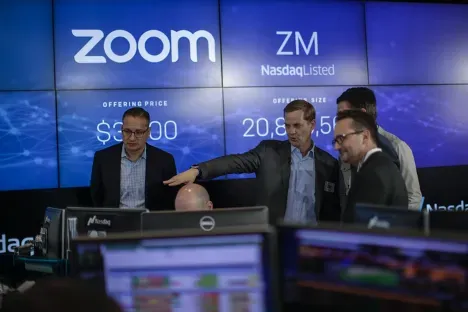
Zoom предлагает как платные, так и бесплатные программы, причем бесплатная версия является достаточно полной. Можно проводить видеоконференции с участием до 100 человек, но максимальная продолжительность сеанса составляет 40 минут. Если этого недостаточно, вам придется либо перейти на платный тарифный план, либо перезапускаться каждые 40 минут.
Zoom можно использовать как на компьютере, так и на смартфоне с помощью официального мобильного приложения. Во время видеоконференции пользователь может не только говорить, но и писать сообщения в чате, обмениваться файлами, показывать экран и оставлять заметки с помощью встроенных инструментов.
Как начать работу с Zoom?
Хотя пользовательский интерфейс Zoom интуитивно понятен, пользователь, не привыкший к современным интернет-технологиям, может запутаться. Сначала решите, какое устройство вы хотите использовать, поскольку метод настройки зависит от типа устройства пользователя.
Как начать работу в десктопной версии Zoom
Чтобы воспользоваться услугой с компьютера, необходимо зайти на официальный сайт Zoom и создать личный кабинет. Для регистрации необходим только действующий адрес электронной почты.
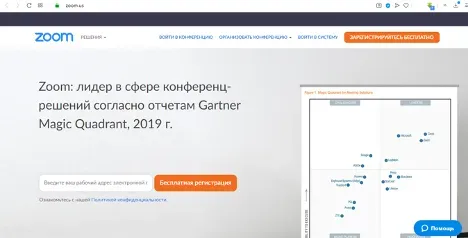
Вам нужно будет ввести день, месяц и год своего рождения, а затем подтвердить свой адрес электронной почты и активировать учетную запись, следуя инструкциям в письме, которое вы получите по электронной почте.
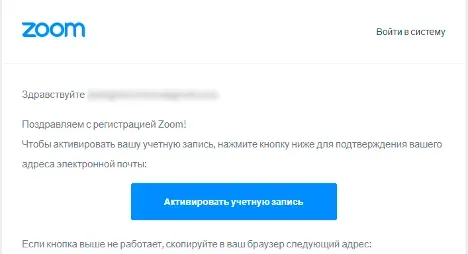
После того как вы активируете только что созданную учетную запись, Zoom спросит вас, хотите ли вы зарегистрироваться от имени школы. Здесь вам нужно будет выбрать ответ в зависимости от вашей собственной ситуации. Если ответ «Нет», откроется окно с просьбой ввести ваше имя и надежный пароль для учетной записи.

Затем вам будет предложено отправить приглашения по электронной почте друзьям или коллегам, но вы также можете пропустить этот шаг. После успешного создания учетной записи вам нужно будет установить приложение на свое устройство. Вы можете сделать это, нажав на ссылку. Вам необходимо загрузить первую версию Zoom Conferencing Client.
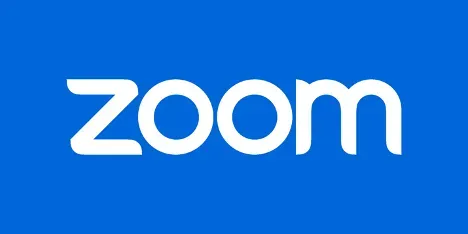
Затем необходимо выполнить загруженный файл, чтобы началась установка приложения. Появится окно входа в систему, в котором необходимо нажать на кнопку «Войти». Затем вы должны ввести свой адрес электронной почты и пароль для зарегистрированной учетной записи.
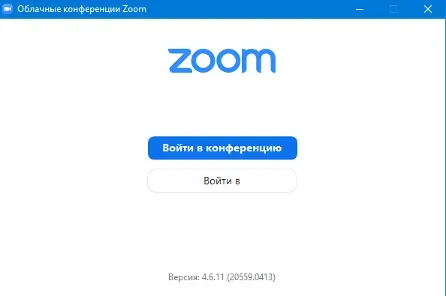
После входа в систему перед вами появится окно с вашим личным профилем. Там можно просмотреть список запланированных конференций, переключиться на текстовый чат, просмотреть контакты, создать собственную онлайн-конференцию или присоединиться к уже существующей конференции.
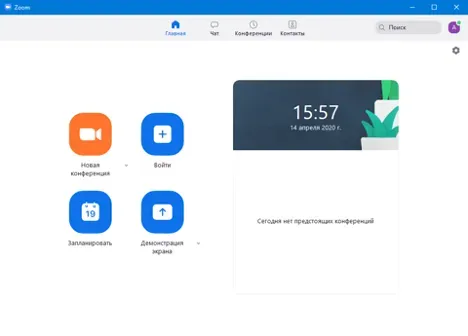
Как начать работу в мобильном приложении Zoom
Чтобы использовать свой смартфон, установите приложение Zoom из Play Market, AppStore или загрузите мобильный клиент с официального сайта разработчиков программы. Если у вас еще нет учетной записи, вам нужно будет ее создать. Если он у вас уже есть, вам нужно будет зарегистрироваться.
Официальное мобильное приложение имеет ту же функциональность, что и настольная версия Zoom. С его помощью можно организовать видеоконференцию, присоединиться к существующей конференции, просмотреть экран, запланировать онлайн-встречу и т.д.
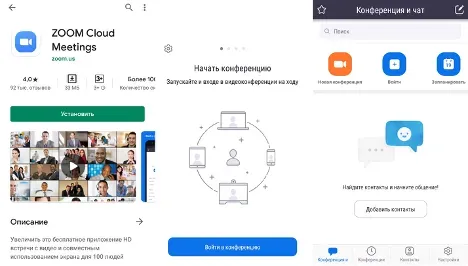
Приватные видеоконференции с помощью Zoom?
Zoom позволяет проводить частные веб-конференции, к которым не имеют доступа другие пользователи. Доступ к частному групповому видеозвонку могут получить только пользователи, получившие специальную ссылку. После того как все приглашенные пользователи вошли в частную видеоконференцию, создатель может «заблокировать» ее, чтобы никто другой не мог получить к ней доступ.